Chromecast продолжает отключаться (почему и как это исправить!) •
Ваш Chromecast постоянно отключается от ваших устройств, когда вы смотрите свои любимые шоу? Если да, то вы не одиноки.
В этой статье мы рассмотрим распространенные причины, по которым Chromecast отключается от телевизора, и предложим вам практические решения для устранения проблемы.
Давайте начнем!
Почему мой Chromecast продолжает отключаться?

Вот различные причины, по которым Chromecast может отключиться:
- Плохой сигнал Wi-Fi. Если ваш Chromecast не получает сильный сигнал Wi-Fi, это может произойти из-за физических препятствий или расстояния до маршрутизатора Wi-Fi.
- Проблемы с маршрутизатором. Если ваш маршрутизатор работает неправильно, это может привести к отключению Chromecast от сети.
- Проблемы с электропитанием. Если ваш Chromecast не получает достаточного количества энергии, он может отключиться или отключиться от вашей сети.
- Перегрев: Chromecast может отключиться от сети, когда Chromecast перегреется.
- Устаревшее программное обеспечение. На вашем Chromecast не установлена последняя версия программного обеспечения.
Как исправить Chromecast, который продолжает отключаться
Если ваш Chromecast продолжает отключаться, вот несколько шагов, которые вы можете предпринять: во-первых, убедитесь, что Chromecast и телевизор подключены к одной и той же сети Wi-Fi. Вы также можете попробовать сбросить настройки Chromecast, проверить уровень сигнала Wi-Fi и обновить прошивку устройства. Другое решение — отключить все функции энергосбережения на вашем телевизоре или маршрутизаторе.
1. Перезагрузите Chromecast
Если у вас возникли проблемы с отключением Chromecast от телевизора или сети Wi-Fi, может помочь перезагрузка устройства. Перезагрузка может устранить любые временные проблемы, вызывающие проблему, и позволить устройству повторно подключиться к вашей сети.
- Отключите питание от устройства Chromecast, вытащив его из розетки или отсоединив его от удлинителя.
- Подождите 10–15 секунд, прежде чем снова подключить кабель питания к устройству Chromecast. Это гарантирует, что у устройства будет достаточно времени для полного отключения питания.
- Снова подключите кабель питания к устройству Chromecast, снова включите его и дождитесь завершения процесса запуска.
Как только устройство Chromecast завершит запуск, оно должно быть снова готово к использованию.
2. Исправьте соединение WiFi

Причиной того, что Chromecast продолжает отключаться, обычно является шаткое или ненадежное соединение WiFi. Пока вы не решите проблему, это будет повторяться неоднократно.
Ниже приведены некоторые проблемы, с которыми вы можете столкнуться, если ваш Chromecast имеет слабое соединение Bluetooth или Wi-Fi:
- Вы можете видеть мигание индикатора Chromecast.
- Вы не можете найти свой Chromecast в приложении Google Home.
- Приложение Google Home указывает, что ваш Chromecast находится в автономном режиме.
- Ваш телевизор показывает, что ваш Chromecast находится в автономном режиме.
Вы должны проверить статистику на вашем маршрутизаторе или сделать тест через онлайн-инструмент для проверки скорости чтобы определить мощность и стабильность вашего WiFi.
Как решить проблему с подключением к WiFi:
- Перезагрузите маршрутизатор.
- Установите приложение Google WiFi и используйте его для оценки скорости WiFi.
- Если сигнал Wi-Fi плохой, используйте расширитель диапазона.
Переместите Chromecast ближе к маршрутизатору. Каналы Chromecast могут внезапно останавливаться из-за помех или плохого сигнала.
Кроме того, Google предоставляет Ethernet-адаптер для Chromecast, который позволяет физически и напрямую подключать кабель из вашей сети к Chromecast.
3. Проверьте пропускную способность Интернета
В обширных сетях, таких как корпоративные или школьные, или даже в переполненных домашних сетях с миллионами устройств могут быть проблемы с пропускной способностью.
В результате Chromecast с трудом подключается к Интернету, что повышает вероятность отключения без предупреждения.
Если это проблема, избегайте использования сети для других действий, таких как загрузка/загрузка файлов, онлайн-игры и потоковая передача с других устройств. Увеличьте пропускную способность через вашего интернет-провайдера. Убедитесь, что ваш Chromecast подключен к сети 5 ГГц.
4. Обновите прошивку Chromecast
Чтобы обновить Chromecast, выполните следующие действия:
- Откройте приложение Google Home на телефоне или планшете.
- Нажмите на значок шестеренки в правом верхнем углу экрана, чтобы получить доступ к настройкам.
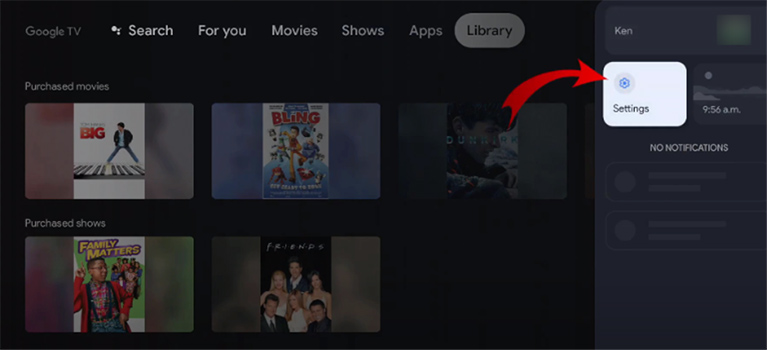
- Прокрутите вниз и нажмите «Система».
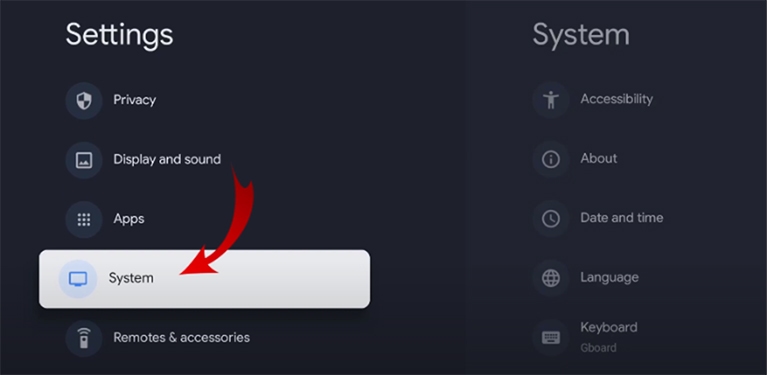
- Затем перейдите и выберите О программе.
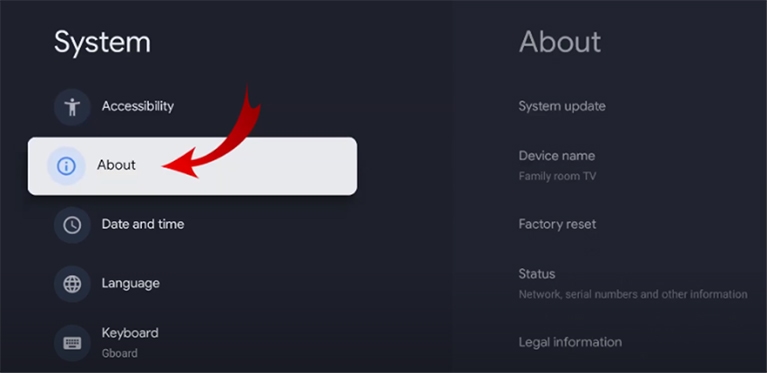
- В разделе «О программе» вы увидите параметр «Обновление системы». Если обновление доступно, нажмите на него.
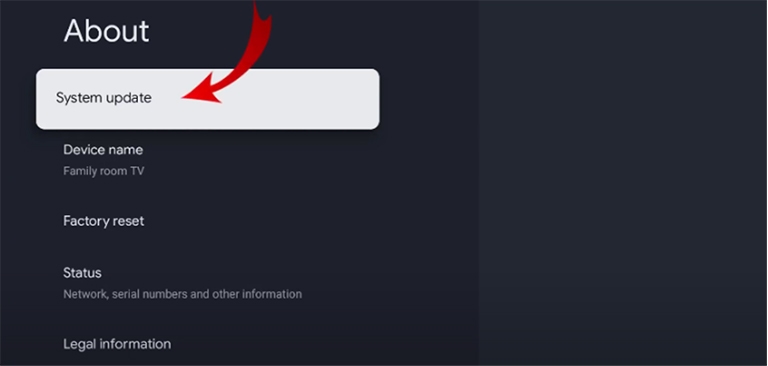
- Следуйте инструкциям на экране, чтобы загрузить и установить обновление.
Подключите Chromecast к сети Wi-Fi, чтобы обновить прошивку. Кроме того, обновляйте приложение Google Home, чтобы иметь доступ к последним функциям и обновлениям Chromecast.
5. Обновите Google Chrome
Вам следует обновить Google Chrome, если вы используете компьютер или ноутбук с Chromecast. Убедитесь, что браузер и приложение Home обновлены.
6. Используйте оригинальные кабели

Chromecast поставляется с такими кабелями, как шнур питания USB, аналоговый стереокабель 3,5 мм и кабель питания. Вы должны использовать эти кабели, потому что использование других кабелей может вызвать проблемы с подключением.
7. Сбросьте Chromecast до заводских настроек
Чтобы восстановить настройки Chromecast по умолчанию, выполните следующие действия:
- Убедитесь, что Chromecast подключен к телевизору и включен.
- Найдите маленькую кнопку на Chromecast, нажмите и удерживайте ее не менее 25 секунд или пока светодиодный индикатор на Chromecast не начнет мигать красным.

- Отпустите кнопку, когда светодиодный индикатор начнет мигать белым, и Chromecast автоматически перезапустится.
- Как только Chromecast перезапустится, для него будут восстановлены заводские настройки.
Сброс настроек Chromecast к настройкам по умолчанию приведет к удалению всех его текущих настроек и данных, включая любые конфигурации сети Wi-Fi.
Часто задаваемые вопросы

Как остановить время ожидания Chromecast?
Chromecast предназначен для перехода в режим ожидания через определенное время для экономии энергии. Однако, если вы не хотите, чтобы время ожидания Chromecast истекло и он отключился от телевизора или сети Wi-Fi, вы можете настроить параметры питания, выбрав «Настройки» > «Система» > «Питание и энергопотребление» > «Отключить дисплей» > «Изменить» «Отключить дисплей». после» на «Никогда».
Каков срок службы Chromecast?
Срок службы устройства Chromecast зависит от использования, технического обслуживания и модели. Как правило, устройства Chromecast могут прослужить до 2–4 лет при надлежащем уходе.
Перегрев, скачки напряжения и физические повреждения могут повлиять на срок службы устройства. Однако при надлежащем уходе и использовании устройства Chromecast могут надежно работать в течение нескольких лет.
Работает ли Chromecast на любом телевизоре?
Спецификации телевизионного оборудования определяют это. Каждому устройству Chromecast нужен телевизор со встроенной защитой широкополосного цифрового контента (HDCP) версии 1.3 или выше. Кроме того, для поддержки видео 4K используйте HDCP 2.2.
Нужен ли Chromecast Wi-Fi?
Wi-Fi необходим для подключения Chromecast к другим устройствам в вашей сети и потоковой передачи мультимедиа с таких веб-сайтов, как Youtube, Hulu, Netflix и Disney Plus. С другой стороны, трансляция через локальную сеть не требует подключения к Интернету.
Заключительное слово
Chromecast — это инновационное потоковое устройство, которое изменило то, как мы потребляем медиаконтент. Тем не менее, неприятная проблема частых отключений может стать серьезной проблемой.
Хорошей новостью является то, что есть несколько простых и практичных решений этой проблемы, начиная от проверки соединения Wi-Fi, обновления прошивки или использования оригинальных кабелей. Эти исправления позволяют вам наслаждаться бесперебойной потоковой передачей и удобством работы с мультимедиа. Не позволяйте отключениям испортить вам работу с Chromecast.






